3CXライブチャットプラグインレビュー:ライブチャット、音声通話、ビデオ通話
公開: 2022-06-27- 3CXとは何ですか?
- 主な特徴
- 利点
- なぜ3CXLiveChatプラグインが必要なのですか?
- 価格設定
- スタートアップ無料
- スタートアッププロ
- 専用エンタープライズ&プロ
- 3CXStartUPの使用を開始する方法
- LiveChatをカスタマイズする
- WPに3CXライブチャットを追加する方法
- 概要
LiveChatは、ユーザーエクスペリエンスを向上させ、サポートチームが時間を節約し、高品質のサポートを提供するのに役立つ、Webサイトへのすばらしい追加機能になります。 さて、WordPress Webサイト用の無料でありながら機能が豊富で信頼できるライブチャットプラグインはどこにありますか? おめでとう! あなたは正しい場所にいます。 今日の記事では、WordPress用の最も驚くべき機能的なライブチャットプラグインの1つ(完全に無料で利用可能)である3CXWordPressLiveチャットプラグインを確認します。
3CXライブチャットは単なるコミュニケーションツールではありません。 3CX StartUPと組み合わせることで、ライブチャット、音声、ビデオを含むオールインワンのビジネスコミュニケーションソリューションに道を譲ります。
準備ができたら、始めましょう!
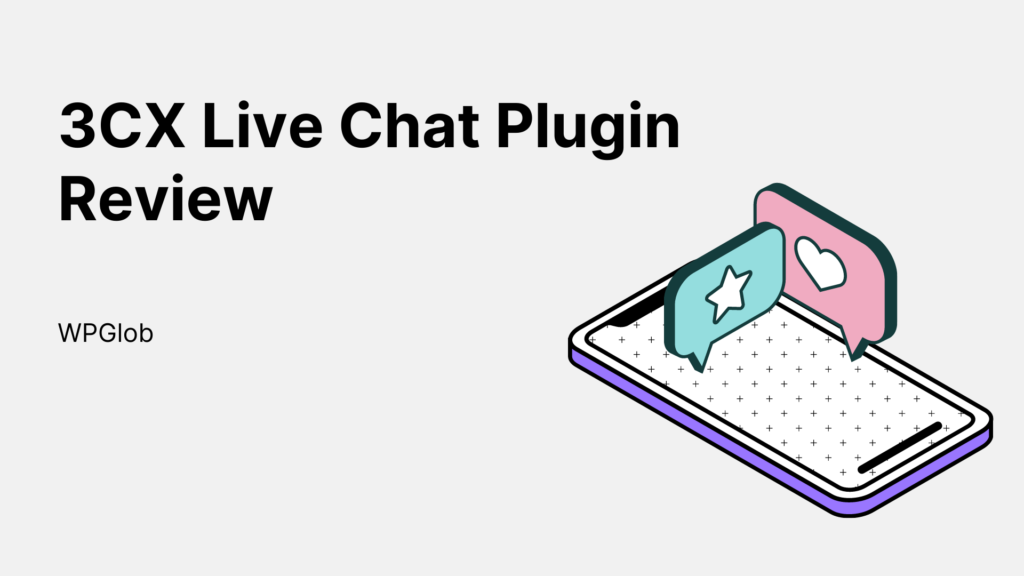
3CXとは何ですか?
さて、前述したように、3CXは、信じられないほど最新で信頼性の高い通信ソリューションを提供するオールインワンのビジネス通信ソフトウェアです。 これには、音声、チャット、ビデオ会議、高度なコールセンター機能、およびコラボレーションツールが含まれます。 3CXライブチャットはパッケージの一部として提供されています。 3CX StartUPは、最大10人のユーザーが永久に無料で利用でき、3CXWordPressLiveChatプラグインと簡単に統合できます。
それでは、WordPress用の3CX無料ライブチャットプラグインを詳しく見てみましょう。 このプラグインは定期的に更新され、30.000以上のアクティブなインストールがあり、5つ星の評価のうち4.5があります。 これらの数値は、確かに高品質と信頼性を示しています。
主な特徴
- より良い支援のためにライブチャットをライブ通話またはビデオ通話に昇格させる
- グループチャットへのエージェントの割り当て
- カスタマイズ可能なライブチャットバブル
- 3CXWebクライアントを介してアクセス可能なSMSとFacebookの統合
- CRM統合は、顧客とのコミュニケーションの記録を一元化および保持するために利用できます
- ビデオ会議–この機能を使用すると、ビデオ会議を簡単に設定し、従業員を生産的に管理できます。
- Webサイトの顧客または訪問者からのクエリを見逃さないようにするのに役立つチャットのキューベースのグループ処理
- モビリティを向上させるために利用可能なIOSおよびAndroidアプリケーション
- 顧客の要求への対応の成功を監視するために利用可能なチャットおよび通話レポート
利点
- 無料プランはいつまでも利用できます。これにより、より高度なパッケージにアップグレードする必要があるかどうかを判断する前に、最大10ユーザーのライブチャットを年間0ドルで使用できます。
- ホステッドオプションとセルフマネージドオプションが利用可能で、どちらにもさまざまな料金プランが付属しています。
- 時間を節約し、ユーザーエクスペリエンスを向上させるための優れたユーザーインターフェイス
- さまざまなガイドとチュートリアルが利用可能です
- 良い顧客レビュー–信頼できる製品
- すべての通信は3CXWebクライアントに保存されるため、プラグインはWebサイトの速度に影響を与えません。これは、速度が1秒遅れてもコンバージョン率が低下し、潜在的な売上が失われる可能性があるため、非常に重要です。
- 機能豊富–プラグインは幅広い機能を提供し、すべての機能が便利です。 このプラグインと3CXプラットフォームを使用すると、ビジネスコミュニケーションをレベルアップし、カスタマーエクスペリエンスを向上させる素晴らしい機会を得ることができます。
お気づきかもしれませんが、このシンプルなライブチャットプラグインはプラグイン以上のものです。 確かに、それはあなたのウェブサイトがその可能性を完全に実現するのに役立ちます。
なぜ3CXLiveChatプラグインが必要なのですか?
このプラットフォーム、特にライブチャットが必要になる理由はたくさんあります。 まず、3CXのオールインワンビジネスコミュニケーションツールは、Webサイトで無料のライブチャットを提供します。これは完全にカスタマイズすることもできます。 これにより、顧客との関係をより適切に管理し、より質の高いサポートを提供できるようになります。
- ブランドのサポートとパブリックイメージの向上による売上の増加
- 顧客が直面している可能性のあるあらゆる問題の迅速な解決、したがってユーザーエクスペリエンスの向上
- 無料の音声通話とビデオ通話のオプションを利用できます
価格設定
3CXが提供する料金プランは、コストパフォーマンスに優れています。 ホスト型バージョンとセルフマネージドバージョンの両方で利用可能な複数の価格設定オプションがあります。 ただし、プラグイン自体はWordPressに無料でダウンロードでき、3CXStartUPFreeエディションと一緒に追加費用なしでいつでもアクティブ化するオプションがあります。
スタートアップ無料
スタートアップ無料(€0)–このプランでは、最大10人のユーザーを無料で利用でき、クラウドでホストされます。 さらに、StartUP Freeを使用すると、ライブチャットに、1つのインバウンド番号、1つのリンググループ、1つの自動応答、3CXトークおよびミートリンク、チームメッセージング、アプリ、および最大25人の参加者向けのビデオ会議を利用できます。
これは、始めたばかりの人にとっては素晴らしいオプションです。 このオプションを使用すると、お金をかけずにライブチャットを追加でき、PROバージョンへのアップグレードが必要かどうかをさらに評価できます。
スタートアッププロ
StartUp Pro (€150 /€250)–このプランには、無料のプランに加えて、エクスペリエンスを向上させるための多くの高度な機能が含まれています。 たとえば、独自のSIPトランク、マルチレベルIVR、コールキュー、BLF、ボイスメールからテキストへのルーティング、営業時間のルーティング、FAXサーバー、Facebookメッセージングの統合も含まれます。 このオプションは、最大10ユーザーまたは最大20ユーザーが利用できます。
これにより、ビジネスの労働力と効率をより専門的に管理するために必要なすべてのものを手に入れることができます。 このオプションにアップグレードすることをお勧めします。
専用エンタープライズ&プロ
Dedicated Pro (235ユーロ)–これには、両方のプランのすべてに加えて、専用のホストインスタンス、CRM統合、MS 365統合、通話録音、ホットデスク、SMSおよびMMS、最大100人の参加者によるビデオ会議が含まれます。
また、大企業の効率的なコミュニケーション管理のための最良の計画の1つです。
専用エンタープライズ(270ユーロ)–このプランには、MS Teamsの統合、スキルベースのルーティング、通話の開始/停止ルーティング、カスタムIP、および最大250人の参加者向けのビデオ会議が含まれます。

この計画は大企業に最適です。
自己管理プランは、Dedicated Standard、Dedicated Pro、およびDedicatedEnterpriseです。 価格はホスト型プランよりも低くなっています。 完全な価格表は、3CXWebサイトで詳細に確認できます。
3CXStartUPの使用を開始する方法
プロセス全体を見てみましょう。
- 3CXページにアクセスし、メールアドレスまたはGoogleアカウントでサインアップします。 ビデオによる説明も利用できます。
- すべての詳細を記入してください。
- [使用許諾契約に同意する]>[次へ]をクリックします。
- ホスト型またはDIYオプションから選択します。 StartUPを確認しているので、「 3CXHosted 」>次の「最大10ユーザーの3CXStartUP 」をクリックします。
- ユーザー(最大10人)を追加するには、名前、名前、メールアドレスを入力し、各ユーザーの役割を選択します>次へ> SIPトランクを設定するか、この手順をスキップして後で実行します>次へ。
- [ライブチャットを介して接続]タブで、最初の2つのオプションとして[はい]を選択し、ライブチャットを追加するWebサイトのURLを貼り付けます。
- その後、WP Webサイトに追加する必要のある3CXトークリンクが提供されます(プラグインのインストールと接続については、次の段落で説明します)。
3CXスタートアップのセットアップを完了するための次のステップは次のとおりです。
- [次へ]をクリックして、Webクライアントダッシュボードの資格情報を取得します
- 提供された資格情報を使用してログインします
- [Office設定] >[音声とチャット]に移動します
LiveChatをカスタマイズする
さて、ライブチャットをカスタマイズする時が来たと思います。 「 +LiveChatの追加」ボタンをクリックすると、作成済みのものを編集したり、新しいものを追加したりできます。
- ウェブサイトのURL、編集したりそのままにしておくことができる宛先フィールドが表示されます。
- [チャットオプション]タブで、訪問者に要求する情報(名前と電子メール、名前、電子メール、またはなし)を選択します。
- また、「チャットのみ」、「電話とチャット」、「ビデオ、電話、チャット」のいずれを許可するかを選択します。
- チャットに通話ボタンを設定するかどうかを選択します。
- [スタイル]の[オプション]タブで配色を選択します(すべての視覚的なカスタマイズをクイックプレビューですぐに確認できます)
- 最後のステップは、「保存」をクリックすることです。 」
WPに3CXライブチャットを追加する方法
これで、アカウントが設定されている限り、WordPressWebサイトに接続するときが来ました。 これを行うには、以下の手順に従ってください。
- WPバックエンド>プラグイン>新規追加に移動します
- 検索行に「3CXFreeLiveChat」と入力します
- [インストール]>[アクティブ化]をクリックします
最初のいくつかのポイントを完了したら、次の手順を実行します。
- Webサイトのバックエンドの左側のメニューにある3CXライブチャットをクリックします
- アカウントの設定中に指定された3CXトークURLを貼り付けます
- ライブチャットを表示するWebサイトページにコードをコピーして貼り付けます
最後のステップはテストです。
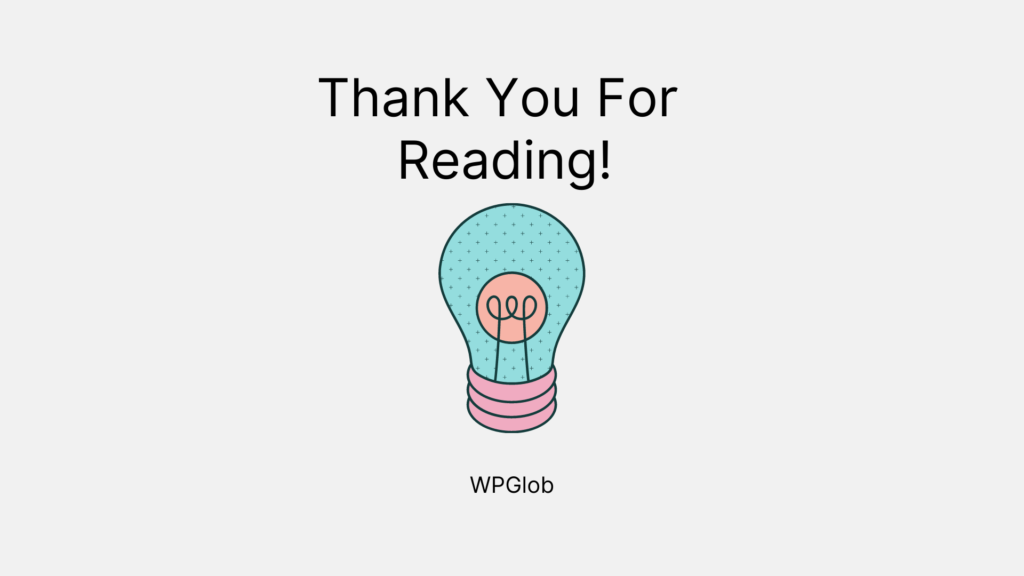
概要
つまり、3CXでまとめると、これはネット上で利用できる最も驚くべきライブチャットソリューションの1つであると言えます。 3CXは使いやすく、十分な機能を提供します。また、ビジネス通信システムの無料の永久プランが付属しているため、すべてのビジネスコミュニケーションを1か所に集中させることができます。
実際、これが最終的な選択である場合、このプラグインは信頼性が高く、すばらしいサポートを備えているため、自信を持って使用できます。
また、コンテンツのブランディングを向上させるために、「WordPressのベストロゴショーケースプラグイン」をご覧ください。
